
在处理DNS错误或解析状态异常时,需要采取一系列步骤来诊断并解决问题。DNS(Domain Name System)是互联网的基础设施之一,它负责将域名转换为IP地址,从而让我们能够访问网站和其他网络服务。如果DNS出现问题,用户可能无法访问特定网站或服务。以下是一些解决DNS错误的方法:
1. 检查网络连接:
确保你的设备已连接到互联网,并且网络连接正常。检查设备的Wi-Fi或有线连接是否稳定,尝试访问其他网站确认连接正常。
2. 清除DNS缓存:
有时候设备上的DNS缓存可能会导致解析问题。你可以尝试清除缓存来解决这个问题。在Windows系统中,可以通过命令提示符窗口输入“ipconfig /flushdns”来清除DNS缓存。在macOS系统中,可以在终端中输入“sudo killall -HUP mDNSResponder”来清除DNS缓存。
3. 更换DNS服务器:
如果你遇到频繁的DNS问题,可能是因为你当前使用的DNS服务器出现了故障或延迟。尝试更换到其他公共DNS服务器,如Google Public DNS(8.8.8.8和8.8.4.4)或Cloudflare DNS(1.1.1.1和1.0.0.1)。在网络设置中更改DNS服务器地址,并测试是否能够解决问题。
4. 检查防火墙设置:
有时候防火墙设置可能会阻止DNS请求,导致解析问题。检查你的防火墙设置,确保DNS请求能够正常通过。可以暂时关闭防火墙进行测试,如果问题得到解决,则需要调整防火墙规则以允许DNS请求。
5. 检查路由器设置:
如果多个设备在同一网络中都遇到DNS问题,可能是路由器设置或配置问题导致的。检查路由器的DNS设置,确保正确配置了首选DNS服务器。尝试将DNS设置更改为运营商推荐的DNS服务器,或者使用其他公共DNS服务器进行测试。
6. 使用命令行工具:
在一些情况下,使用命令行工具可以帮助诊断DNS问题。你可以使用nslookup或dig命令来查询特定域名的解析情况,从而判断问题是出在DNS服务器还是本地设备上。根据命令行工具的输出信息来调整解决方案。
7. 重启设备和路由器:
有时候简单的重启可以解决许多网络问题,包括DNS错误。尝试重启你的设备和路由器,等待一段时间后再尝试访问有问题的网站,看是否问题已经解决。
8. 联系网络服务提供商:
如果以上方法都没有解决DNS错误,那么可能是网络服务提供商端的问题。联系你的网络服务提供商,报告问题并请求技术支持。他们可能需要检查网络设备、服务器配置或其他方面的问题,并提供进一步的帮助。
解决DNS错误需要一定的耐心和技术知识。通过逐步排查问题的方法,你有望找到解决方案并恢复正常的网络连接。








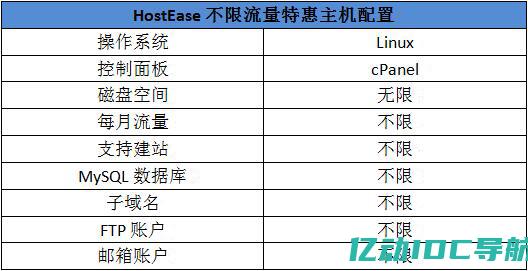

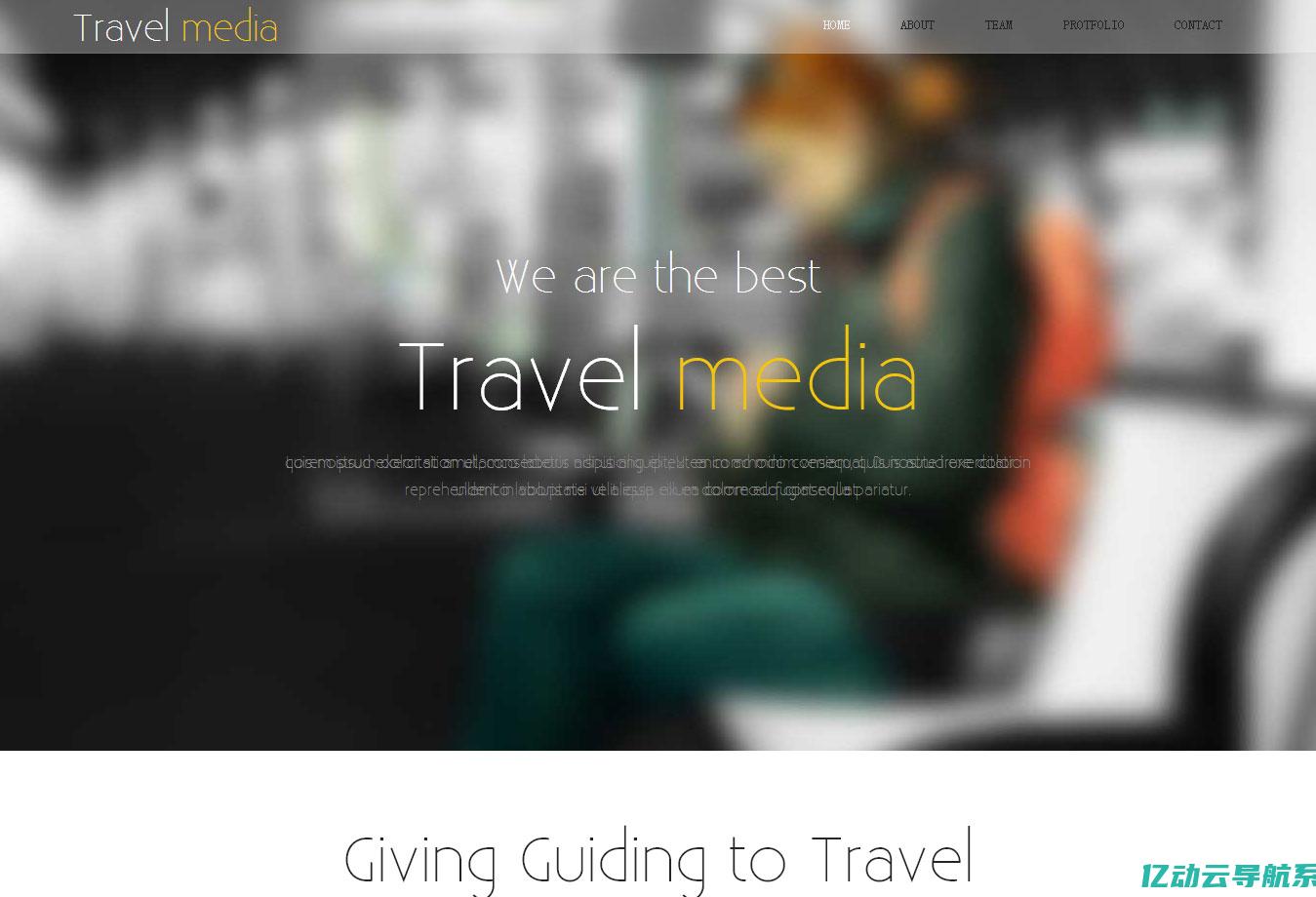


发表评论